Ten artykuł koncentruje się głównie na tym, jak wyciąć duże wideo FLV na kilka mniejszych klipów i odciąć niechciane segmenty pliku FLV, a także wyciąć segmenty na nowe pliki. Wszystkie te rzeczy są łatwe dzięki doskonałemu uniwersalnemu ploterowi FLV. To właśnie Wondershare Filmora. Jeśli potrzebujesz wycinać pliki FLV, ta inteligentna aplikacja i przewodnik tutaj są absolutnie dla Ciebie. Wypróbuj to poniżej:
Możesz również wiedzieć:
Jak wyciąć pliki w formacie Mov
Jak wycinać pliki M4A
Krok 1:Zaimportuj pliki FLV do tego programu tnącego FLV
Aby zaimportować lokalne pliki FLV do tej aplikacji, możesz kliknąć opcję „Importuj”, aby przeglądać komputer i wybrać pliki, które chcesz załadować. W tej chwili zauważysz, że te dodane pliki FLV zostały wymienione w albumie użytkownika tego narzędzia do przycinania wideo FLV. Możesz też przeciągnąć i upuścić docelowe pliki do albumu.
Krok 2:Wytnij plik FLV
Przesuń wskaźnik czasu do dokładnej pozycji, którą chcesz, przeciągając górną część czerwonego wskaźnika czasu i suwaka. A następnie kliknij przycisk przypominający nożyce.
Po zakończeniu zadania cięcia FLV należy zapisać projekt w celu utworzenia kopii zapasowej. Aby to zrobić, możesz kliknąć przycisk w lewym górnym rogu tej inteligentnej wycinarki FLV, a następnie przejść do opcji „Zapisz jako”.

Krok 3:Eksportuj nowy plik FLV
W razie potrzeby możesz usunąć żądane klipy FLV, naciskając klipy FLV, a następnie klikając ikonę „Usuń”. Następnie kliknij przycisk „Utwórz”, aby wyświetlić okno Wyjście, w którym musisz kliknąć kartę Format i wybrać FLV, aby wyeksportować nowy plik FLV.
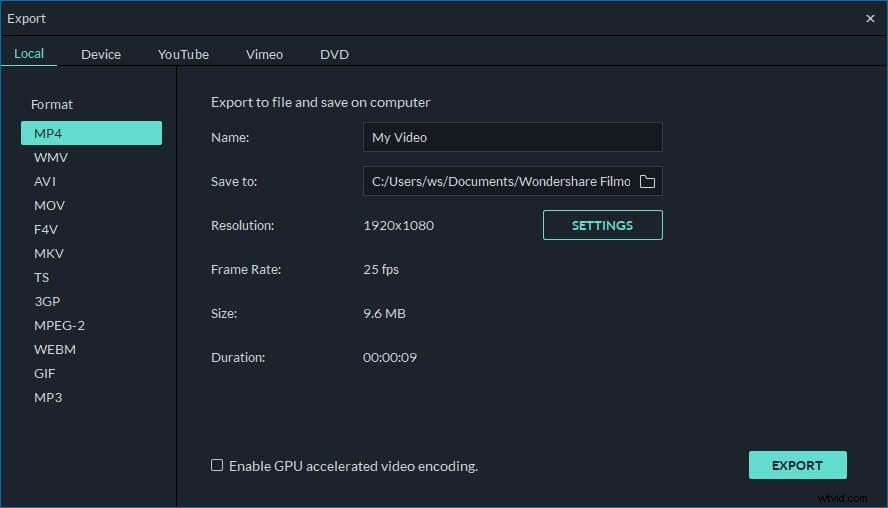
Wniosek
Jeśli chcesz mieć rozwiązanie online, trymer wideo Filmora to bezpłatne narzędzie online, które może pomóc Ci natychmiast przyciąć wideo. Możesz przesłać swój film z komputera i linku wideo za pomocą przeciągania i upuszczania. Jest łatwy w użyciu za pomocą suwaka lub po prostu wprowadź określony czas rozpoczęcia i zakończenia w celu precyzyjnego przycięcia. Obsługuje również różne formaty importowania i eksportowania wideo, w tym .mp4, .mov, .wemb, .mpeg, .flv. Co ważniejsze, wyeksportowane wideo jest wolne od znaku wodnego. Zdecydowanie warto spróbować!
